At forstå masker i Pinnacle Studio
Maskeringen indledes med at lægge et dedikeret Maskespor over det klip eller det spor, du vil maskere. Du kan også vælge at oprette en Klipmaske, når du vil oprette en maske til et bestemt klip, i stedet for at tilføje et maskespor.
Et gult bånd på maskesporet eller hen over toppen af klippet (i tilfælde af en klipmaske) viser maskens varighed. I tilfælde af et maskespor kan du justere maskens varighed på samme måde som med andre klip.
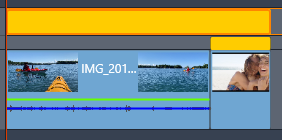
Et maskespor (gult bånd i toppen) kan dække flere klip. En klipmaske (smallere gult bånd over slutklippet) anvendes kun på det valgte klip.
Du kan vælge mellem to typer masker:
• Form: Hvis du vil ændre opaciteten, tilføje en kant eller redigere specifikke områder in henhold til farve eller andre filtre, skal du bruge en Form-maske.
• Panel: Lader dig importere aktiver i et 2D-maskeobjekt og anvende 3D-bevægelse på objektet.
Den maske, du opretter, er statisk, medmindre du bruger nøglebilleder til at justere den. Du kan tilføje nøglebilleder manuelt eller, hvis din version af softwaren inkluderer ansigts- eller objektgenkendelse, bruge sporing til automatisk at tilføje nøglebilleder for at justere maskens position.
Lagdeling
Du kan kun anvende én funktion eller filter på en Form-maske (og det tilsvarende Mat-areal). Du kan oprette nye maskespor til lagmasker. Du kan også lagdele Panel-masker.